Lorsque vous naviguez sur le Web, vous pouvez souhaiter partager ce que vous visualisez avec un ami ou un collègue en lui envoyant un courrier électronique faisant référence à la page sur laquelle vous vous trouvez.
Cela se fait le plus souvent en copiant et collant un lien URL vers la page Web dans un message électronique, ce qui peut suffire dans la plupart des cas. Cependant, le contenu d’une page peut parfois changer, vous pouvez donc vouloir la conserver telle quelle. Si tel est le cas, plusieurs options s'offrent à vous dans Mail et Safari de OS X (bien que toutes les options ne soient pas exclusives à ces programmes).
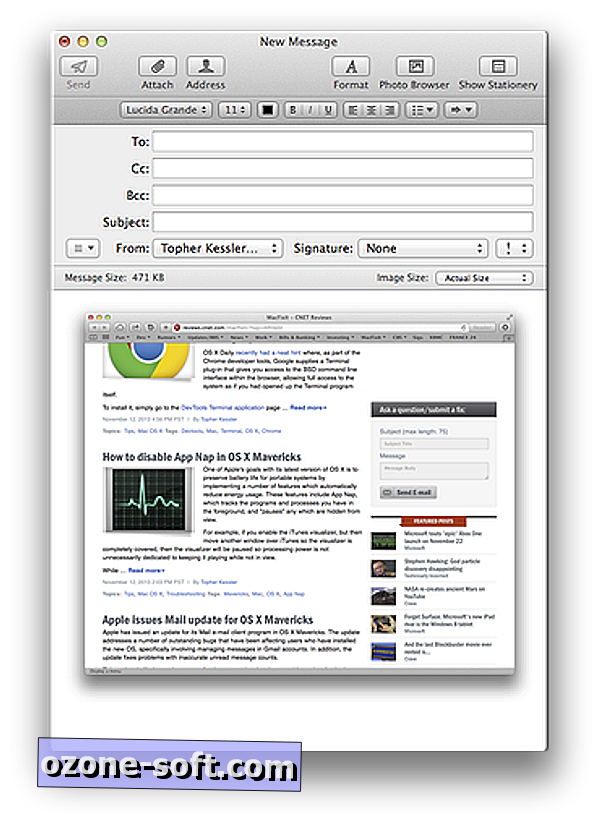
Captures d'écran
La première option consiste simplement à prendre une capture d'écran de la page que vous consultez. Cela peut être fait en développant la fenêtre de votre navigateur pour englober le contenu qui vous intéresse, puis en appuyant sur Maj-Commande-4, ou sur Ctrl-Maj-Commande-4, où la touche de contrôle supplémentaire enregistre la capture d'écran obtenue directement dans le Presse-papiers au lieu de sous forme de fichier sur disque. Chaque séquence de touches invoquera la "capture d'écran de sélection", de sorte que votre curseur se transformera en une croix sur laquelle vous pourrez cliquer et faire glisser pour sélectionner une partie de l'écran à enregistrer. Ou vous pouvez appuyer sur la barre d'espace lorsque vous voyez le réticule, et le curseur se transformera en une caméra. Passez la souris sur cette caméra au-dessus de la fenêtre de votre navigateur (ou de n’importe quelle fenêtre); lorsque la fenêtre est en surbrillance, cliquez dessus pour prendre une capture d’écran de cette fenêtre uniquement.
Malheureusement, les captures d'écran donnent une image statique, ce qui limite les interactions. De plus, l'image est limitée par la résolution de votre écran, ce qui peut être trop granuleux si quelqu'un souhaite effectuer un zoom avant.
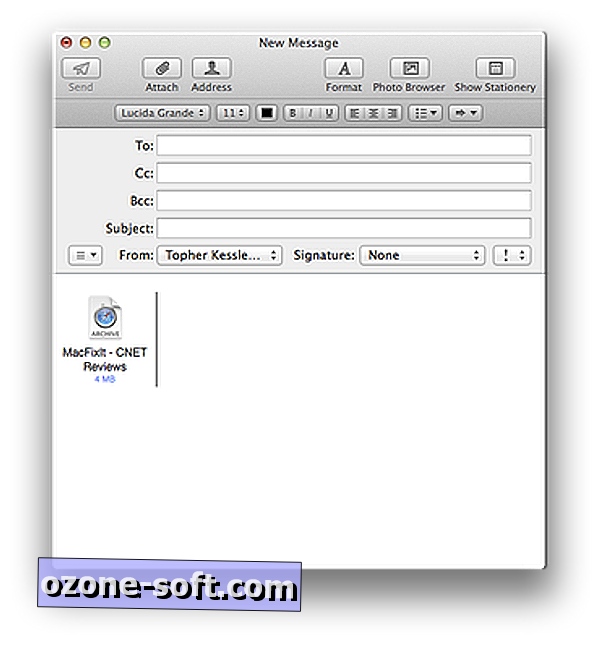
Archive Web
Une deuxième option consiste à enregistrer la page actuelle en tant qu’archive Web. Cela préservera le code HTML de la page, les images et autres ressources dans un seul fichier pouvant être chargé directement à partir du disque dans Safari. Cette option présente l’avantage de préserver la disposition et la structure de la page telle quelle et de la rendre facilement transférable à d’autres, mais l’archive risque de ne pas bien fonctionner avec le contenu mis à jour automatiquement ou si des plug-ins sont nécessaires pour afficher le contenu. .
Pour créer une archive Web, choisissez simplement "Enregistrer sous" dans le menu Fichier de Safari. Le format de fichier par défaut du document sera une archive Web. Une fois enregistré sur le disque, vous pouvez le faire glisser vers un message électronique ou l'ajouter en pièce jointe.
Une troisième option consiste à utiliser les services OS X pour créer un fichier PDF de la page que vous consultez. Cette option permet de conserver la page actuelle telle quelle, tout en offrant l’avantage que le texte soit sélectionnable, que la qualité de l’image soit préservée et que les liens d’URL incorporés fonctionnent.
Il existe deux méthodes pour enregistrer une page au format PDF. La première consiste à utiliser la boîte de dialogue Imprimer, dans laquelle vous pouvez utiliser le menu PDF pour ouvrir la page dans Aperçu (pour une annotation et une édition ultérieures), la sauvegarder ou l'intégrer directement en tant que pièce jointe dans un nouveau message électronique. La deuxième option est intégrée à Safari et vous permet d’utiliser le menu Partager ou d’appuyer sur Commande-i pour capturer la page actuelle et ouvrir un courrier électronique avec le PDF incorporé. Toutes ces approches vous permettront éventuellement d'envoyer le fichier PDF par courrier électronique à n'importe qui.
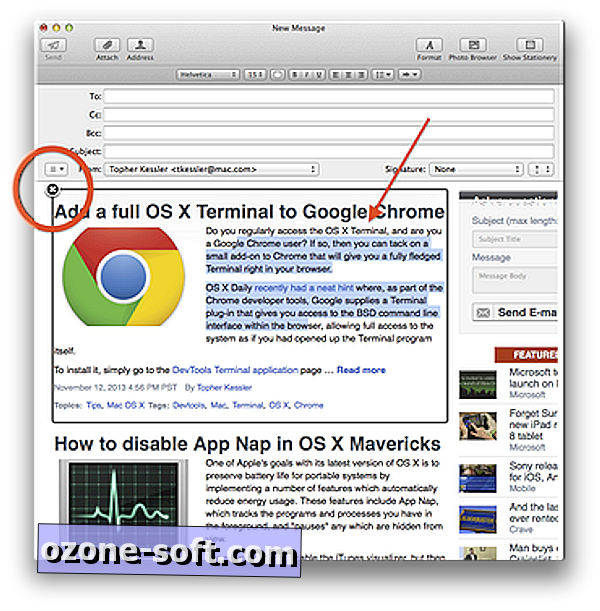
HTML incorporé
Une dernière option consiste à incorporer la page actuelle au format HTML dans un message électronique. Cette approche nécessite plusieurs étapes, mais, à l'instar d'une archive Web, elle permet souvent de visualiser la page telle quelle, avec des liens, des menus et d'autres éléments de page fonctionnant au moins pour afficher leur contenu. Contrairement à l'archive Web, cette option permet d'effectuer le rendu directement dans le client de messagerie plutôt que de basculer vers le navigateur.
Pour ce faire, ouvrez un nouveau message électronique vierge, puis accédez à la page Web souhaitée dans Safari. Ensuite, appuyez sur Command-A dans Safari pour tout sélectionner (le contenu de la page sera surligné en bleu). Cliquez sur la sélection et faites-la glisser dans la fenêtre du message électronique, ou utilisez les fonctions copier-coller du système. Elle devrait être intégrée au message électronique.
L'un des avantages de cette approche est que les éléments de la page peuvent être modifiés et supprimés manuellement. Par exemple, si la page contient une annonce que vous préférez ne pas inclure dans votre message, vous pouvez la sélectionner et appuyer sur la touche Suppr pour la supprimer. Certains éléments peuvent afficher une surbrillance avec un petit «X» dans le coin supérieur, ce qui, si vous cliquez dessus, supprimera l’élément entier.




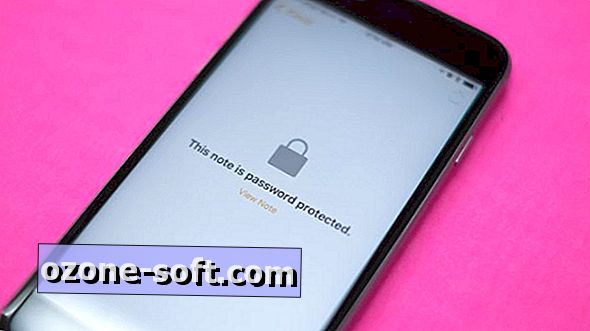

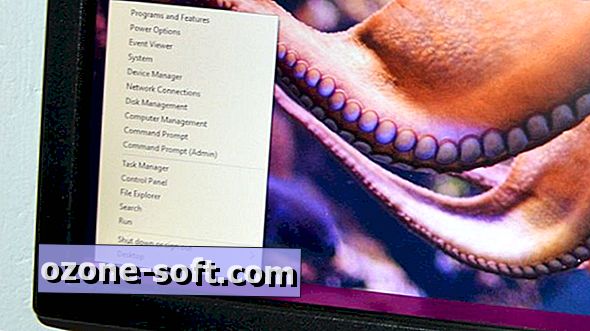






Laissez Vos Commentaires